6 Решения за грешката “Aw, Snap!” в Google Chrome

Разберете как да се справите с грешката “Aw, Snap!” в Chrome, с списък на ефективни методи за решаване на проблема и достъп до сайтовете, които желаете.
Google често е обвиняван, че проследява вашите данни, съхранява информация и показва реклами, но изненадващо това не е всичко! Google със сигурност е много повече от това. Преди две години Google въвежда програма за укрепване на поверителността, Google Advanced Protection.
Чували ли сте за това? Ако не сте, не се притеснявайте. В тази публикация ще ви разкажем всичко за Разширената защита и ще ви преведем през стъпките за активиране и деактивиране и кой трябва да я използва на първо място.
Разширена защита на Google
Разширената защита на Google е с едно ниво нагоре от 2FA. Необходими са му два ключа за сигурност. Единият е физически ключ за сигурност, а другият е парола за влизане в акаунта в Google. С други думи, за да се предпазите от сложни атаки, може да се използва Разширена защита. Тъй като това е много повече от традиционната проверка в 2 стъпки, тя изисква физически ключ за сигурност, за да влезете отново или да влезете на друго устройство.
Фишинг – ви подмамва да дадете и вашите идентификационни данни, лична информация и 2fa код. Дори и най-загриженият за сигурността потребител може да бъде измамен от целенасочена атака. Въпреки това, с Разширена защита, дори и да получите фишинг, неоторизираният потребител няма да има достъп до вашия акаунт при липса на физически ключ.
Докато използвате ново приложение или уеб услуга, ще бъдете подканени да дадете достъп до определени данни във вашия акаунт в Google. Предоставянето на ограничен достъп до вашите данни е нормално и може да се използва, за да ви подведе да дадете на измамни приложения или услуги разрешение за преглед, редактиране или изтегляне на лични данни.
За да засили допълнително сигурността, Разширената защита позволява само на приложения на Google и надеждни приложения на трети страни да имат достъп до вашите данни в Gmail и Диск. Въпреки това, това може да повлияе на функционалността на приложенията, тъй като това е малка цена, която трябва да платите, за да сте сигурни.
Ако се притеснявате, че някой може да се представи за вас и да получи достъп до акаунта ви, като се преструва, че е заключен, Google Разширена защита има решение и за това. Той добавя допълнителни ръчни стъпки към процеса на възстановяване на акаунта, което намалява шансовете за застрашаване на вашата поверителност и неоторизиран достъп до лични данни.
Ако наистина сте загубили ключовете, тогава трябва да дадете известно време на Google, за да удостовери, че наистина сте вие, така че е по-добре да се опитате да не загубите ключовете.
Кой трябва да го използва?
Е, без съмнение, това добавя допълнителен слой сигурност, но прави целия процес малко неудобен. Така че не е за всеки.
За повечето хора защитата по подразбиране на Google е повече от достатъчна. Въпреки това, ако сте обществена личност, бизнесмен, журналист или активист, или провеждате политическа кампания или ако се чувствате уязвими към изключително сложни атаки, тогава Google Advanced Protection (GAP) е за вас.
Ако наистина сте за GAP, тогава нека продължим.
Списък с основните неща, от които се нуждаете:
Така че, помислете два пъти, дали искате GAP или не, след което продължете да се регистрирате в Google Разширена защита. Тъй като това е най-бързият и най-сигурният вариант за защита на вашите данни.
Как да активирам разширената защита на Google?
Преди да продължите напред, имате нужда от два ключа за сигурност. Ако нямате ключове, можете да ги купите: пакетът Titan Key на Google е идеален за GAP. Единият ключ е безжичен, а другият е USB.
Стъпка 1 – Вземете ключовете си:
Ще бъдете помолени да влезете в акаунта си в Google, щракнете тук и проверете къде и как да получите ключовете. Препоръчително е да имате два ключа за сигурност, един USB и друг безжичен (за мобилни устройства). След като имате ключовете, следващата стъпка е да ги регистрирате във вашия акаунт в Google.
Стъпка 2: Регистрирайте ключовете към акаунта в Google
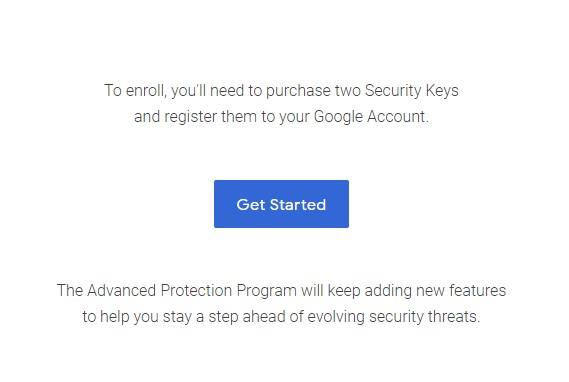

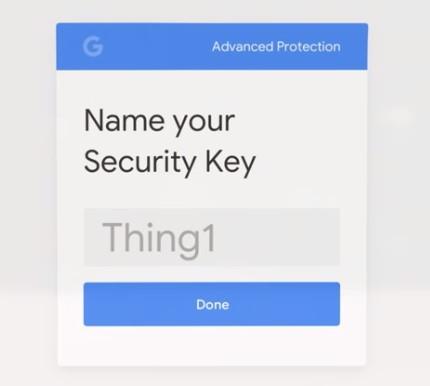
За да регистрирате другия ключ, трябва да повторите този процес. Свържете ключа, докоснете бутона и преименувайте ключа, за да се регистрирате.
Можете да гледате това видео, за да изясните съмненията си, ако има такива –
След като добавите и двата ключа за сигурност, щракнете върху бутона Продължи. Следващият екран потвърждава направените промени, след което щракнете върху Включване, за да активирате GAP.
След като процесът приключи, ще получите подкана за излизане от всички устройства. Сега, когато влизате, трябва да използвате парола и ключ за сигурност. Това изглежда сложно, но е ефективно, ако сте изложени на риск!
Прочетете също: -
Колко инвазивен е Google, когато става дума за...
Стъпки за деактивиране на Google Разширена защита
Ако някога искате по-прост начин да влезете в акаунта си в Google, можете да деактивирате Разширената защита на Google, за да го получите. Следвай тези стъпки:
Стъпка 1: Отидете на страницата на акаунта в Google , след това от лявата страна на екрана намерете и щракнете върху Защита.
Стъпка 2: Намерете GAP от списъка.
Стъпка 3: Щракнете върху Изключване, за да деактивирате функцията.
Може да се наложи да въведете парола, за да завършите процеса.
Преди да деактивирате Google, предложете корекции на проблемите, ако се сблъскате с такива. Въпреки това, ако просто искате да деактивирате GAP без основателна причина, щракнете върху Изключване.
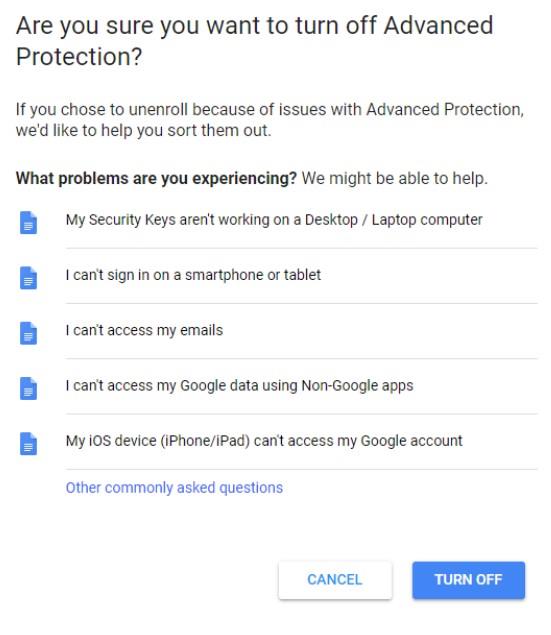
Дори след като деактивирате GAP, трябва да използвате ключове за сигурност, за да влезете. Ако не искате това, премахнете и тях. Щракнете върху опцията 2FA, за да отидете на страницата. Може да получите подкана да въведете паролата си.
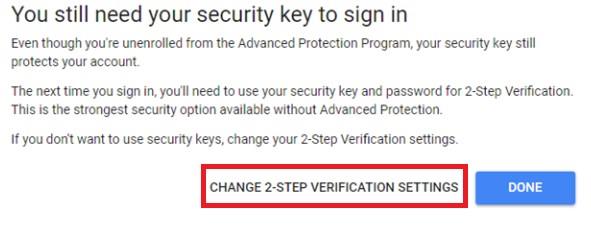
За да премахнете ключове, щракнете върху иконата за редактиране до името на ключа и изберете „Премахване на този ключ“. Щракнете върху Готово
Сега, вие сте извън куката. Както GAP, така и ключовете за сигурност са деактивирани за вашия акаунт в Google.
Разширената защита на Google е страхотна програма за сигурност, която може да бъде от полза за обществени личности и бизнеси, за да защитят данните си. Един нормален потребител може да не се нуждае от този допълнителен слой сигурност, ей кой е съдията тук? Сега, когато знаете какво представлява Google Разширена защита и кой трябва да я използва, тогава можете да решите дали я искате или не!
Трябва да се прочете:-
Как да премахнете Google от живота си? Представете си живот, в който се събуждате и първото нещо, което виждате, не е вашият смартфон. Една мисъл също...
И така, какво е вашето мнение? Моля, споделете вашите мисли в секцията за коментари по-долу.
Разберете как да се справите с грешката “Aw, Snap!” в Chrome, с списък на ефективни методи за решаване на проблема и достъп до сайтовете, които желаете.
Spotify може да има различни обичайни грешки, като например музика или подкасти, които не се възпроизвеждат. Това ръководство показва как да ги поправите.
Изчистете историята на изтеглените приложения в Google Play, за да започнете отначало. Предлагаме стъпки, подходящи за начинаещи.
Имали ли сте проблем с приложението Google, което показва, че е офлайн, въпреки че имате интернет на смартфона? Прочетете това ръководство, за да намерите доказаните решения, които работят!
Ако се чудите какво е този шумен термин fog computing в облачните технологии, то вие сте на правилното място. Четете, за да разберете повече!
В постоянно променящия се свят на смартфоните, Samsung Galaxy Z Fold 5 е чудо на инженерството с уникалния си сгъваем дизайн. Но както и да изглежда футуристично, той все още разчита на основни функции, които всички използваме ежедневно, като включване и изключване на устройството.
Ако не сте сигурни какво означават импресии, обхват и взаимодействие във Facebook, продължете да четете, за да разберете. Вижте това лесно обяснение.
Уеб браузърът Google Chrome предоставя начин да промените шрифтовете, които използва. Научете как да зададете шрифта по ваше желание.
Вижте какви стъпки да следвате, за да изключите Google Assistant и да си осигурите малко спокойствие. Чувствайте се по-малко наблюдавани и деактивирайте Google Assistant.
Как да конфигурирате настройките на блокера на реклами за Brave на Android, следвайки тези стъпки, които могат да се извършат за по-малко от минута. Защитете се от натрапчиви реклами, използвайки тези настройки на блокера на реклами в браузъра Brave за Android.







